Usando o Centro de Ação para Segurança e Manutenção Extra

Nesta lição, falaremos sobre outra ferramenta de segurança menos conhecida no Windows - o "Centro de Ação". Essa ferramenta tem um impacto tanto na segurança do seu sistema quanto na execução de uma perspectiva de manutenção. O Centro de Ação fez sua primeira aparição no Windows XP como a “Central de Segurança do Windows” e foi assim através do Vista até ser renomeado no Windows 7.
NAVEGAÇÃO ESCOLAR- Protegendo Contas de Usuário e Senhas no Windows
- Prevenindo Desastre com o Controle de Conta de Usuário
- Windows Defender e um sistema livre de malware
- Firewall do Windows: a melhor defesa do seu sistema
- Usando o Firewall do Windows com Segurança Avançada
- Usando o Filtro SmartScreen para excluir sites e aplicativos suspeitos
- Usando o Centro de Ação para Segurança e Manutenção Extra
- Mantenha seu sistema atualizado para segurança e estabilidade
- Além do defensor: produtos de segurança de terceiros no Windows
- Dicas gerais de segurança para usuários do Windows
O Action Center tem mais a mesma aparência no Windows 7 e no Windows 8.x, mas a versão do Windows 8.x foi aprimorada, expandida e executa um número muito maior de verificações automatizadas. Isso ajuda os sistemas operacionais Windows 8.x a serem mais seguros e melhor mantidos do que o Windows 7.
Nesta lição, ensinaremos como acessar o Centro de Ação, como visualizar as mensagens exibidas e como agir com base nas recomendações feitas. Vamos levá-lo até a introdução de seus recursos, as diferenças entre a versão Windows 8.xe o Windows 7 e, é claro, como usar o Action Center.
No final da lição, compartilharemos como personalizar as mensagens mostradas pela Central de Ações para que esse recurso seja verificado e informado somente quando houver problemas com as coisas mais importantes para você. Quando terminar, você poderá assumir o controle total das funções e mensagens do Centro de Ação..
O que é o Centro de Ação no Windows??
O Action Center é um recurso do Windows que monitora continuamente o estado do seu sistema. Ele avalia a segurança e a manutenção adequada do sistema operacional e, se forem detectados problemas, notificará imediatamente para que você possa executar uma ação.
A Central de Ações é representada por um ícone semelhante a uma bandeira que é exibido na área de notificação da barra de tarefas, na área de trabalho do Windows.

O ícone do Action Center muda dependendo do que está acontecendo com o seu sistema. Por exemplo, se tudo estiver funcionando bem e não houver problemas para examinar, seu ícone será apenas uma pequena bandeira branca. Se houver mensagens importantes para o usuário, um x em um círculo vermelho será adicionado ao ícone. Se houver uma tarefa agendada em execução em segundo plano (como a manutenção automática no Windows 8.x ou uma verificação agendada do Windows Defender), será exibida uma sobreposição de relógio preta.
Para saber rapidamente o que está acontecendo com o sistema operacional Windows, basta clicar no ícone da Central de Ações para obter mais detalhes..

Como você verá, as mensagens exibidas pelo Centro de Ação são fáceis de ver e entender quando você precisa agir. Isso nunca vai incomodá-lo se não houver nada a ser feito de sua parte.
O que é diferente sobre o Centro de Ação no Windows 7 x Windows 8.x
O Action Center parece e se comporta quase da mesma maneira nos sistemas operacionais Windows 7 e Windows 8.x. No entanto, no Windows 8.x, esse recurso foi expandido para incluir muito mais tipos de verificações de uma perspectiva de segurança e manutenção..
No Windows 7, o Action Center verifica regularmente o seguinte:
Verificações de segurança
- Se o Windows Update está ativado e funcionando corretamente
- Se todas as configurações de segurança da Internet estão definidas para os níveis recomendados
- Se um firewall de rede está protegendo ativamente seu computador ou dispositivo Windows
- Se o spyware existe e está funcionando corretamente
- Se o Controle de Conta de Usuário (UAC) está habilitado
- Se a proteção contra vírus existe e está funcionando corretamente
Verificações de manutenção
- Se o Backup do Windows está funcionando bem, se você estiver usando esse recurso
- Se há algum problema de solução de problemas do Windows que precise ser corrigido
No Windows 8.x, o Action Center verifica regularmente as mesmas coisas que no Windows 7 e também uma série de outras coisas:
Verificações de segurança
- Se sua conta da Microsoft está funcionando bem
- Se há algum problema com a ativação do Windows
- Se o Filtro SmartScreen é usado para protegê-lo de arquivos e sites mal-intencionados, bem como sites de phishing
Verificações de manutenção
- Se a manutenção automática é agendada e executada automaticamente, sem problemas
- Se todas as suas unidades estão funcionando corretamente
- Se você precisa de drivers adicionais ou software instalado para alguns dispositivos de hardware
- Se aplicativos e programas em execução na inicialização do Windows têm um grande impacto no desempenho
- Se um grupo doméstico está disponível e funcionando bem
- Se o histórico de arquivos está ativado e funcionando corretamente
- Se os Espaços de Armazenamento estão funcionando corretamente quando os usuários ativam esse recurso
- Se as pastas de trabalho estão funcionando corretamente quando os usuários ativam esse recurso
Como você pode ver nesta lista, o Centro de Ação no Windows 8.x faz um trabalho muito melhor em ser um monitor proativo da saúde e segurança de seu sistema. Quando um problema é detectado, você é notificado e recebe orientações sobre o que pode ser feito para corrigi-lo. Se o Action Center não tiver mensagens com problemas para você corrigir, especialmente no Windows 8.x, seu sistema estará seguro e funcionando bem.
Usando o Centro de Ação no Windows
Acessar o Centro de Ação pode ser feito de várias maneiras, como é o caso dos sistemas operacionais Windows. O método mais rápido é clicar no ícone da Central de ações na área de notificação da barra de tarefas e clicar ou tocar no link que diz "Abrir centro de ações".
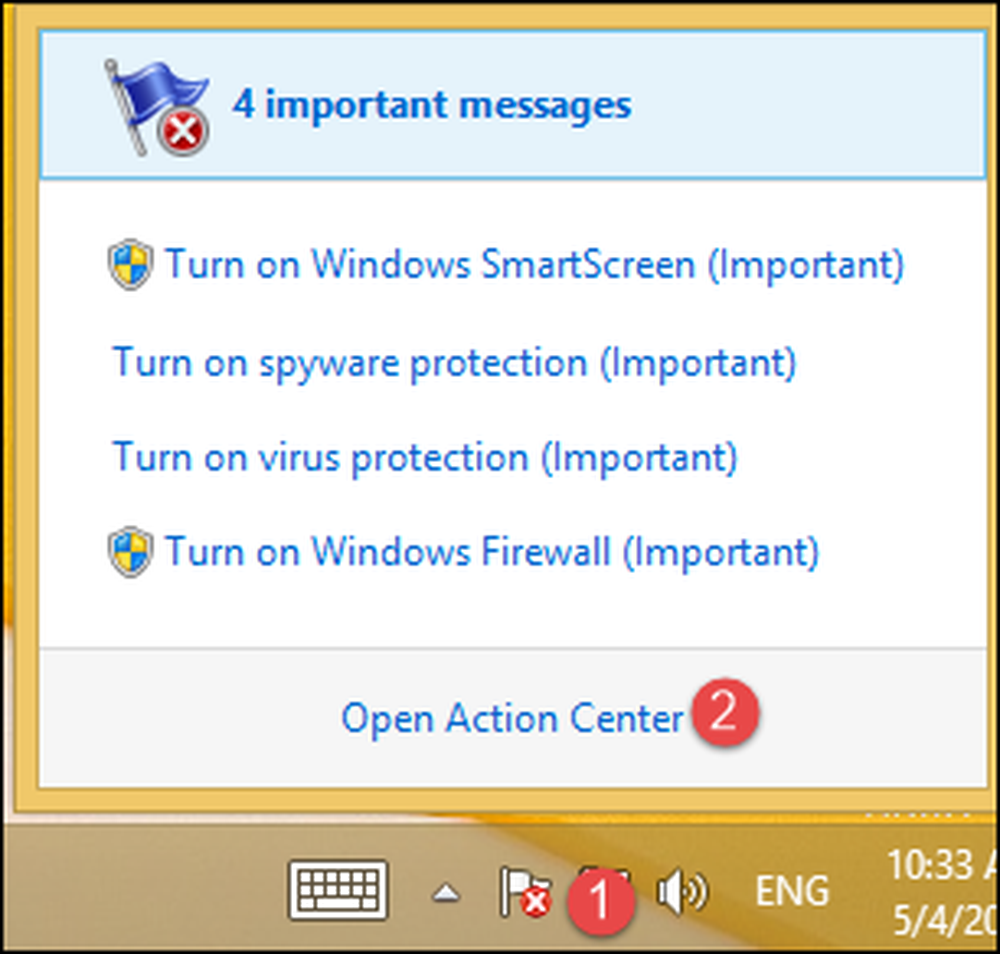
Outra maneira é iniciar o Painel de Controle e ir para “Sistema e Segurança”, depois clicar ou tocar na categoria “Centro de Ação”..

A janela da Central de Ações exibe todas as mensagens recentes que tem para você, para os problemas que detectou. Eles são divididos em duas seções, para os dois tipos de verificações realizadas: segurança e manutenção.
Se tudo estiver bem, então ambas as seções são minimizadas e não há nada especial para você ver ou fazer.

Se houver problemas, a seção onde esses problemas são encontrados é maximizada e as mensagens são exibidas uma a uma, de maneira detalhada. Para cada mensagem, você encontrará uma descrição do que está errado, bem como um botão que ajuda você a tomar as medidas necessárias para consertar as coisas..

Como agir usando o Centro de Ação
Para explicar melhor como o Action Center ajuda você a corrigir os problemas encontrados, suponha que seu computador ou dispositivo Windows não tenha mais nenhum antivírus sendo executado automaticamente em segundo plano. Se você não instalou nenhum produto de segurança de terceiros, o Centro de Ação informará que o Windows Defender está desativado e que seu computador não possui proteção contra spyware e antivírus..
Como você pode ver na imagem abaixo, a solução proposta é ativar o Windows Defender.

Pressione “Ligue agora” e aguarde alguns segundos. O Windows Defender está ativado e configurado para fornecer proteção antivírus e anti-spyware em tempo real. Agora você pode trabalhar com isso como compartilhamos na lição 3 desta série How-To Geek School.

Agora você pode trabalhar com isso como compartilhamos na lição 3 desta série How-To Geek School.
Como configurar as mensagens mostradas pelo Action Center
Como você pode imaginar, o Centro de Ação é altamente configurável, assim como quase todos os outros recursos do Windows. Se você quiser desativar algumas de suas mensagens, poderá definir rapidamente as informações que está verificando regularmente.
Para fazer isso, primeiro abra o Centro de Ação usando o procedimento compartilhado anteriormente nesta lição. Em seguida, na janela "Centro de ação", clique ou toque no link "Alterar configurações da Central de ações".

A janela “Alterar configurações da Central de ações” é exibida agora. Aqui você pode selecionar as mensagens que deseja exibir e desmarcar aquelas que não deseja. Quando você terminar as configurações, pressione "OK".

O procedimento funciona da mesma maneira no Windows 7. A única diferença importante é que a lista de mensagens que podem ser ativadas ou desativadas é muito mais curta.

Você também notará que, dependendo da sua versão do Windows, algumas mensagens estão esmaecidas e não podem ser desabilitadas..
A seguir…
Nós todos sabemos que as atualizações do Windows são muito importantes para ter um sistema operacional seguro e a mesma regra se aplica aos programas e aplicativos que você usa todos os dias. É por isso que na próxima lição vamos falar sobre maneiras de manter seu software mais usado atualizado.




